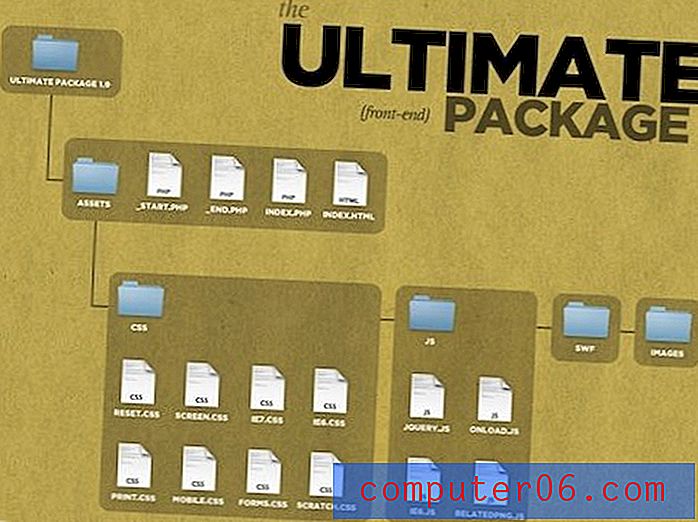Kā iPad izdzēst sīkfailus konkrētai vietnei
Līdzīgi kā tīmekļa pārlūkprogrammas, kuras izmantojat klēpjdatorā vai galddatorā, Safari iPad pārlūks saglabā informāciju par jūsu apmeklētajām vietnēm. Tas var ietvert sīkdatnes, kas ļauj jums palikt pieteicies iecienītā veikala vietnē, vai arī tas var būt jūsu izvēlētais iestatījums, kas noteiktā veidā parāda informāciju.
Jūs varat masveidā izdzēst visus sīkfailus un vietnes datus, ko glabā Safari, taču varat arī izvēlēties to nedaudz izvēlīgāku. Mūsu apmācība zemāk parādīs, kā atrast izvēlni, kuru varat izmantot, lai izvēlētos, kuras vietnes sīkdatnes vēlaties dzēst, un kuras saglabāt.
Atsevišķu vietnes datu dzēšana iPad ierīcē iOS 9
Šajā rakstā norādītās darbības tika veiktas iPad 2 operētājsistēmā iOS 9.3. Šīs darbības parādīs, kā izvēlēties konkrētu vietni un kā izdzēst sīkfailus un saglabātos datus tikai šai vietnei. Vietne netiks noņemta no jūsu Safari vēstures, un citu vietņu sīkfaili un dati netiks ietekmēti.
1. darbība: pieskarieties ikonai Iestatījumi .

2. solis: ritiniet uz leju un ekrāna kreisajā pusē esošajā kolonnā atlasiet opciju Safari .
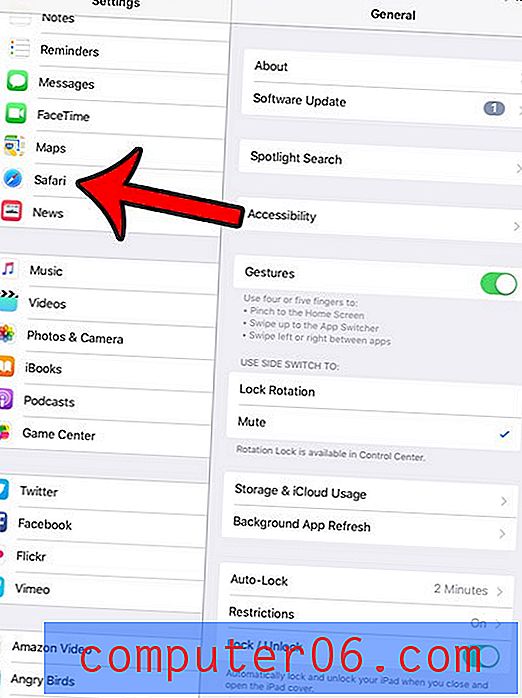
3. solis: ritiniet uz leju līdz kolonnas apakšai ekrāna labajā pusē un atlasiet opciju Papildu .
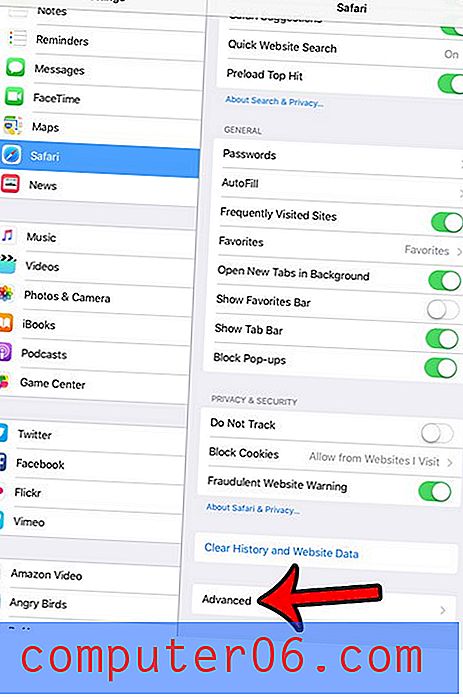
4. solis: pieskarieties pogai Vietnes dati .
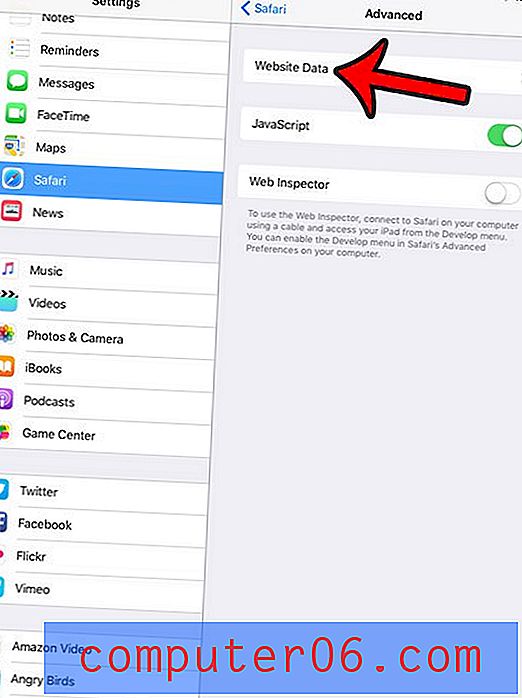
5. darbība: pieskarieties pogai Rediģēt ekrāna augšējā labajā stūrī.
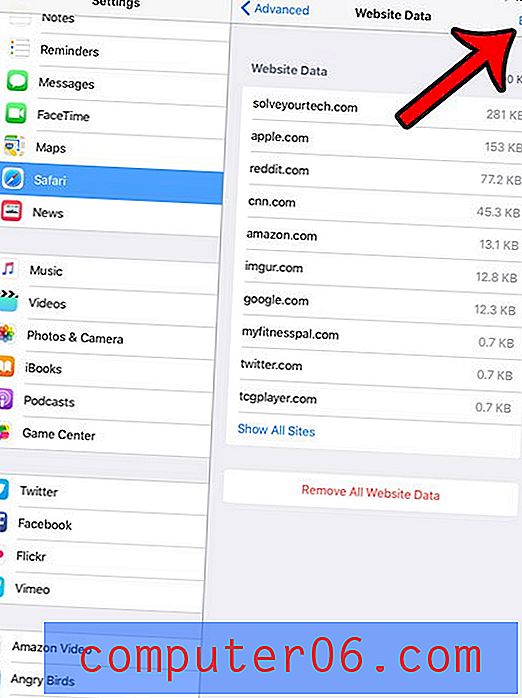
6. solis: pieskarieties sarkanajam lokam pa kreisi no vietnes, kurā vēlaties izdzēst saglabātos sīkfailus un datus.
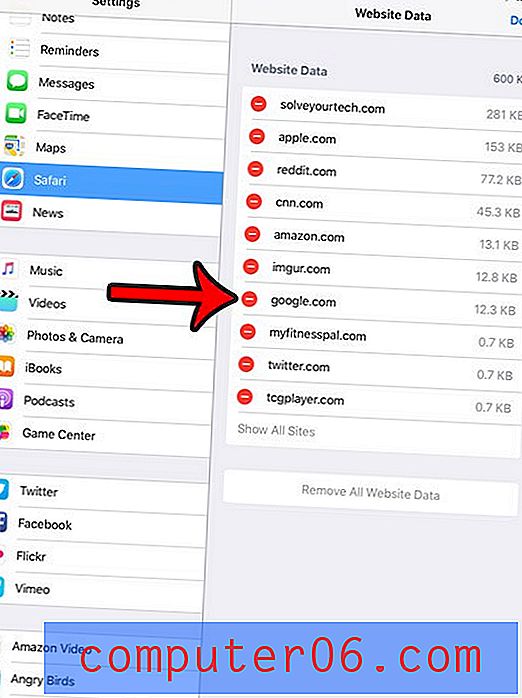
7. darbība: pieskarieties sarkanajai pogai Dzēst, pēc tam ekrāna augšējā labajā stūrī pieskarieties pogai Pabeigts .
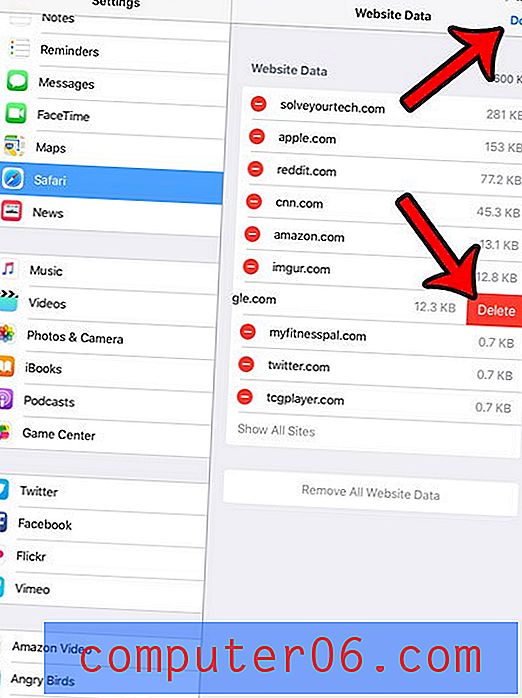
Vai jūs izveidojāt piekļuves kodu savam iPad pēc iOS atjauninājuma instalēšanas, bet tagad saprotat, ka to nevēlaties? Šis raksts - https://www.solveyourtech.com/how-to-turn-off-the-passcode-on-an-ipad-in-ios-9/ - var parādīt, kā no iPad noņemt piekļuves kodu, tāpēc kas jums vienkārši jāpārvelk pa labi ekrānā, lai sāktu lietot savas lietotnes.